Jak naprawić błąd MultiVersus 0xc0000005?
W tym artykule postaramy się rozwiązać błąd „Aplikacja nie mogła uruchomić się poprawnie (0xc0000005)”, który napotykają gracze MultiVersus po uruchomieniu gry.

Gracze MultiVersus napotykają błąd „Aplikacja nie mogła uruchomić się poprawnie (0xc0000005)” po uruchomieniu gry,aich dostęp do gry jest ograniczony. Jeśli napotkasz taki problem, możesz znaleźć rozwiązanie, postępując zgodnie z poniższymi sugestiami.
Co to jest błąd MultiVersus 0xc0000005?
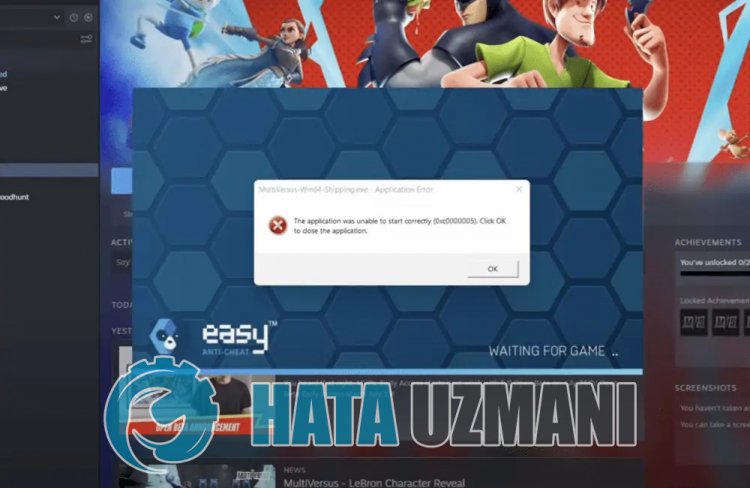
Ten błąd jest spowodowany nieprawidłowym działaniem gry. Przyczyną tego może być wiele problemów. Możliwe przyczyny błędu MultiVersus 0xc0000005 można wymienić w następujący sposób:
- Gra może nie działać z uprawnieniami administratora.
- Wersja Windows może nie być kompatybilna.
- Pliki gry mogą być zablokowane.
- Sterowniki mogą być nieaktualne lub niezainstalowane.
- Windows może być nieaktualny.
- Pliki Windows mogą być uszkodzone.
Wymienione powyżej przyczyny mogą spowodować, że napotkamy takie błędy. W tym celu możesz rozwiązać problem, postępując zgodnie z poniższymi sugestiami.
Jak naprawić błąd MultiVersus 0xc0000005?
Aby naprawić ten błąd, możesz znaleźć rozwiązanie problemu, postępując zgodnie z poniższymi sugestiami.
1-) Uruchom jako administrator
Brak autoryzacji gry jako administrator może spowodować wystąpienie różnych błędów.
- Otwórz folder plików gry MultiVersus.
- Kliknij prawym przyciskiem myszy ikonę programu uruchamiającego gry MultiVersus i kliknij „Właściwości”, abyśmy mogli ją uruchomić jako administrator.
- Kliknij opcję „Zgodność” na ekranie, który się otworzy, wybierz „Uruchom ten program jako administrator.” i kliknij „Zastosuj</przycisk silny>".
Po tym procesie możesz uruchomić grę i sprawdzić, czy problem nadal występuje.
2-) Zmień tryb zgodności
Gra MultiVersus nie jest kompatybilna z twoją wersją systemu Windows, może to spowodować wystąpienie błędu „Zatrzymano pracę”.
- Otwórz folder plików gry MultiVersus.
- Kliknij prawym przyciskiem myszy ikonę programu uruchamiającego gry MultiVersus i kliknij „Właściwości”, abyśmy mogli ją uruchomić jako administrator.
- Kliknij opcję „Zgodność” na ekranie, który się otworzy.
- Następnie włącz opcję „Tryb zgodności, aby uruchomić ten program w”.
- Po aktywowaniu wyboru wybierz najnowszą wersję i kliknij przycisk „Zastosuj”, aby sprawdzić, czy problem nadal występuje. Jeśli problem będzie się powtarzał, przewiń w dół do poprzedniej wersji i sprawdź, czy problem nadal występuje.
3-) Sprawdź ramy gry
Brak frameworków gier na twoim komputerze może powodować różne błędy w grze. Dlatego Twój komputer musi mieć aplikacje DirectX, .NET Framework, VCRedist.
- Kliknij, aby pobrać aktualną platformę .NET.
- Kliknij, aby pobrać aktualny VCRedist. (x64)
- Kliknij, aby pobrać zaktualizowany VCRedist. (x86)
- Kliknij, aby pobrać aktualny DirectX.
Po wykonaniu aktualizacji możesz ponownie uruchomić komputer, uruchomić grę i sprawdzić, czy problem nadal występuje.
4-) Sprawdź integralność plików gry
Zweryfikujemy integralność plików gry oraz przeskanujemy i pobierzemy brakujące lub nieprawidłowe pliki. W tym celu;
- Otwórz program Steam.
- Otwórz menu biblioteki.
- Kliknij prawym przyciskiem myszy grę MultiVersus po lewej stronie i otwórz kartę Właściwości
- Otwórz menu Pliki lokalne po lewej stronie ekranu, który się otworzy.
- Kliknij przycisk Zweryfikuj integralność plików gry w menu Lokalne pliki, które napotkaliśmy.
Po tym procesie pobieranie zostanie wykonane poprzez skanowanie uszkodzonych plików gry. Po zakończeniu procesu spróbuj ponownie otworzyć grę.
5-) Zainstaluj oprogramowanie EAC
Możemy rozwiązać ten problem, instalując oprogramowanie Easy Anti-Cheat w grze MultiVersus.
- Najpierw przejdź do folderu gry MultiVersus.
- Otwórz folder „EasyAntiCheat” w folderze gry.
- Otwórz plik „EasyAntiCheat_Setup.exe” na ekranie, który się otworzy.
- Jeśli program Easy Anti-Cheat nie jest zainstalowany, wybierz grę MultiVersus i kliknij przycisk „Zainstaluj Easy Anti-Cheat” poniżej. Jeśli zainstalowano Easy Anti-Cheat, wybierz „MultiVersus” i kliknij przycisk „Usługa naprawy” poniżej.
- Po pomyślnym zakończeniu procesu możesz sprawdzić, czy problem nadal występuje.
Jeśli to nie zadziałało po tym procesie, usuń Easy Anti-Cheat i zainstaluj go ponownie. W tym celu;
- Najpierw przejdź do folderu „C:\Program Files (x86)\EasyAntiCheat”.
- Otwórz program „EasyAntiCheat.exe” znajdujący się w folderze.
- Wybierz opcję „MultiVersus” w opcji na ekranie, który się otworzy, i odinstaluj ją, naciskając opcję „Odinstaluj” w lewym dolnym rogu.
- Następnie wybierz ponownie „MultiVersus” i kliknij przycisk „Zainstaluj Easy Anti-Cheat” poniżej i przeprowadź proces instalacji.
- Po zakończeniu procesu instalacji przejdź do folderu gry MultiVersus, otwórz folder „EasyAntiCheat” i uruchom plik „EasyAntiCheat_Setup.exe”.
- Następnie wybierz „MultiVersus” w opcji i kliknij „Usługa naprawy”.
Po tym procesie możesz uruchomić grę MultiVersus i sprawdzić, czy problem nadal występuje.
6-) Wyłącz podpis kierowcy
Możemy napotkać taki problem, ponieważ oprogramowanie Easy Anti-Cheat poprosi o podpis kierowcy. W tym celu możemy zapobiec takim błędom, wyłączając sygnaturę sterownika Windows 10.
- Wpisz cmd na początkowym ekranie wyszukiwania i uruchom go jako administrator
- Wpisz następujący fragment kodu na wyświetlonym ekranie wiersza polecenia i naciśnij klawisz Enter.
- bcdedit /set nointegritychecks off
Po pomyślnym zastosowaniu procesu możemy ponownie uruchomić komputer i wygodnie uruchomić grę MultiVersus.
Tak, przyjaciele, rozwiązaliśmy nasz problem pod tym tytułem. Jeśli problem będzie się powtarzał, możesz zapytać o napotkane błędy, wchodząc na naszą platformę FORUM.
![Jak naprawić błąd serwera YouTube [400]?](https://www.hatauzmani.com/uploads/images/202403/image_380x226_65f1745c66570.jpg)

















